PÄIVITETTY: 5 tapaa korjata Skype-yhteyden katkaisu (09.14.25)
Skype on loistava sovellus yhteydenpitoon ystävien ja perheen kanssa tai yhteydenpitoon työkumppaneiden kanssa ympäri maailmaa. Sitä on erittäin helppo käyttää, ja siinä on ominaisuuksia, jotka mahdollistavat ääni- ja videopuhelut verkossa. Olipa kyse henkilökohtaisesta tai yrityskäyttöön, Skype on erinomainen tapa tuoda ihmisiä yhteen ympäri maailmaa verkkokonferenssien kautta.
Yksi syy Skypen suosioon on sen edullisuus. Yhteyden muodostaminen kontakteihisi Skype-viestien tai videopuheluiden avulla ei maksa mitään. Voit kuitenkin päivittää maksulliselle tilille, jotta pääset käyttämään muita ominaisuuksia, kuten Skypeä matkapuhelimiin. Mutta säännölliseen Skype-Skype-viestintään ilmainen versio on tarpeeksi hyvä.
Skype ei kuitenkaan ole täydellinen. Häiriöitä voi tapahtua istunnon aikana, mikä johtaa nykiviin videoihin tai vaimennettuihin ääniä. Ärsyttävin asia, mitä voi tapahtua, on, kun puhelusi katkeavat tai katkeavat muutaman sekunnin kuluttua, varsinkin kun olet keskellä haastattelua, kokousta tai tärkeää keskustelua. Kun yrität muodostaa yhteyden yhteyshenkilöösi uudelleen, saat sen sijaan "Puhelu epäonnistui" -ilmoituksen.
Tässä artikkelissa kerrotaan, mitä sinun tulee tehdä, kun et voi jatkaa Skypen käyttöä. Mutta ennen kuin teemme, tarkastellaan yleisiä syitä, miksi Skype-puhelu katkeaa usein.
Pro-vinkki: Tarkista tietokoneesi suorituskykyongelmien, roskapostitiedostojen, haitallisten sovellusten ja tietoturvauhkien suhteen
, jotka voivat aiheuttaa järjestelmäongelmia tai hidasta suorituskykyä.
Erikoistarjous. Tietoja Outbyte-ohjelmasta, asennuksen poisto-ohjeet, EULA ja tietosuojakäytäntö.
Miksi Skype-puhelut katkeavat jatkuvasti?Skype käyttää Voice over IP- tai VoIP-tekniikkaa pitkän matkan video- ja äänipuhelujen mahdollistamiseen. VoIP vaatii vakaan yhteyden, jotta se toimii sujuvasti, joten ensimmäinen asia, jonka sinun on tarkistettava, jos et voi soittaa Skypeä, on Internet-yhteys. Ehkä sinulla on verkko-ongelma tai joku muu verkostossasi peittää kaiken kaistanleveyden.
Toinen syy kauheaan puhelun laatuun on käyttämäsi Skype-versio. Jos et ole päivittänyt Skypeä pitkään aikaan, saatat puuttua uusia ominaisuuksia tai parannuksia, jotka vaikuttavat palvelun yleiseen laatuun.
Jos puhelut katkeavat yritettäessä sellaisen tekemiseksi luottosi eivät välttämättä riitä puheluun. On myös mahdollista, että ongelma liittyy itse Skypeen. Näytämme myöhemmin, mitä tehdä, kun Skype-puhelu katkeaa jatkuvasti, jotta voit palata puheluun mahdollisimman pian.
Kuinka korjata Skype-yhteyden katkaiseminenEnnen kuin yrität jotain alla olevista korjauksista, sinun on ensin tehtävä joitain hätätoimia, jos ongelma johtuu järjestelmän väliaikaisesta häiriöstä. Kirjaudu ulos Skype-tilistäsi ja käynnistä sovellus uudelleen ennen sisäänkirjautumista. Poista kaikki tarpeettomat tiedostot tietokoneeltasi, jotka saattavat aiheuttaa häiriön. Voit käyttää hyödyllistä työkalua, kuten Outbyte PC Repair, päästäksesi eroon tietokoneesi roskakorista ja saamaan sen toimimaan uudelleen sujuvasti.
Jos kaikki nämä olet tehnyt ja puhelusi eivät vieläkään muodosta yhteyttä, kokeile alla olevista ratkaisuista nähdäksesi, mikä niistä sopii sinulle.
Korjaus # 1: Tarkista Internet-yhteys.Yleisin puhelujen pudotuksen syyllinen on Internet-yhteyden laatu. Jos Wi-Fi-yhteytesi on hidas, istut kaukana reitittimestä tai joku verkossasi suoratoistaa Netflixiä tai muuta kaistanleveyttä gobbling -sovellusta, Skype-yhteytesi todennäköisesti kärsii.
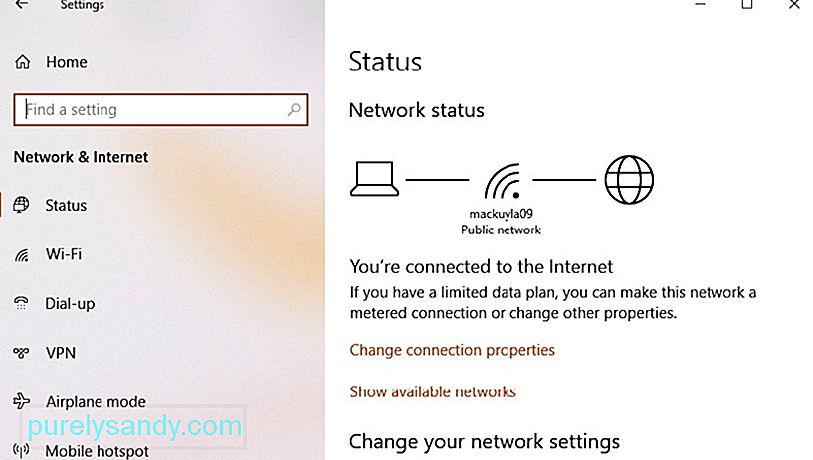 Korjaa Internet-yhteysongelmasi käynnistämällä reititin uudelleen päivittääksesi yhteyden. Vaihda vakaampaan Ethernet-yhteyteen Wi-Fi-yhteyden sijaan, jos voit. Mutta jos reititin sijaitsee toisessa huoneessa ja yhteyden muodostaminen Ethernet-yhteyden kautta ei ole mahdollista, yritä siirtyä mahdollisimman lähelle reititintäsi. Kun löydät hyvän paikan, pysy paikallasi. Älä liiku ympäriinsä, jotta Skype ei joutuisi käsittelemään epätasaisia kaistanleveyden purskeita.
Korjaa Internet-yhteysongelmasi käynnistämällä reititin uudelleen päivittääksesi yhteyden. Vaihda vakaampaan Ethernet-yhteyteen Wi-Fi-yhteyden sijaan, jos voit. Mutta jos reititin sijaitsee toisessa huoneessa ja yhteyden muodostaminen Ethernet-yhteyden kautta ei ole mahdollista, yritä siirtyä mahdollisimman lähelle reititintäsi. Kun löydät hyvän paikan, pysy paikallasi. Älä liiku ympäriinsä, jotta Skype ei joutuisi käsittelemään epätasaisia kaistanleveyden purskeita.
Jos joku muu hogging koko kaistanleveyttä suoratoistamalla videoita tai pelaamalla verkkopelejä, voit joko pyytää heitä keskeytä heidän tekonsa, kunnes puhelu on valmis tai vaihdat toiseen verkkoon.
Korjaus # 2: Tarkista Skype Heartbeat. Jos sinulla ei ole internetyhteysongelmaa, seuraava asia, jota sinun on tarkasteltava, on Skype itse. Voit tarkistaa, onko sillä ongelmia, siirtymällä Skype Heartbeat -sivulle ja selvittämään sen järjestelmän tila. Tämä sivu näyttää, onko sovelluksen infrastruktuurissa ongelmia tai ongelmia, samoin kuin viimeaikaisia ongelmia sen kanssa. 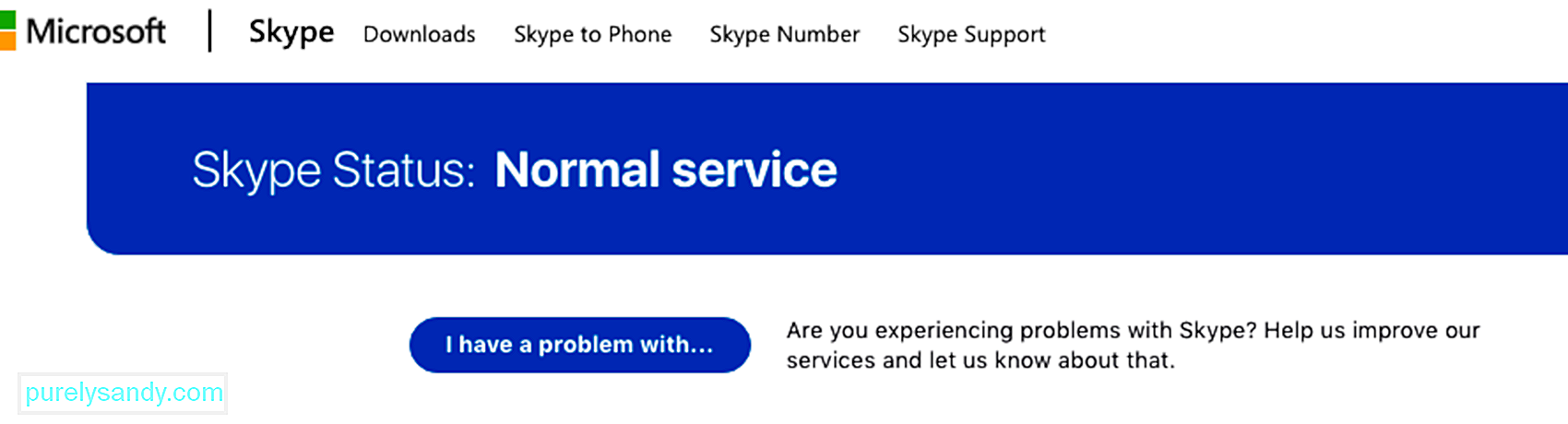
Voit vierailla Skype Heartbeat -sovelluksessa siirtymällä suoraan tälle sivulle. Pääset tälle sivulle myös sovelluksen kautta napsauttamalla Ohje & amp; palaute & gt; Skype-tila. Jos sivulla näkyy ongelmia, sille ei voi tehdä mitään muuta kuin odottaa, että Microsoft korjaa sen.
Korjaus # 3: Päivitä sovelluksesi versio.Toinen syy, miksi puhelusi katkeavat muutaman sekunnin kuluttua, on vanhentunut sovellus. Varmista, että tietokoneellasi on uusin Skype-versio, koska Microsoft ei suorita ylläpitoa tai korjaa virheitä sovelluksen vanhemmissa versioissa. Skypen eri versioiden väliset puhelut voivat myös aiheuttaa yhteensopimattomuusongelmia, mikä johtaa puheluiden katkeamiseen.
Voit tarkistaa, onko käytössäsi sovelluksen uusin versio, siirtymällä sen asetuksiin napsauttamalla kolmen pisteen valikkoa. Jos versiosi päivitetään, näet alla olevan kaltaisen viestin: 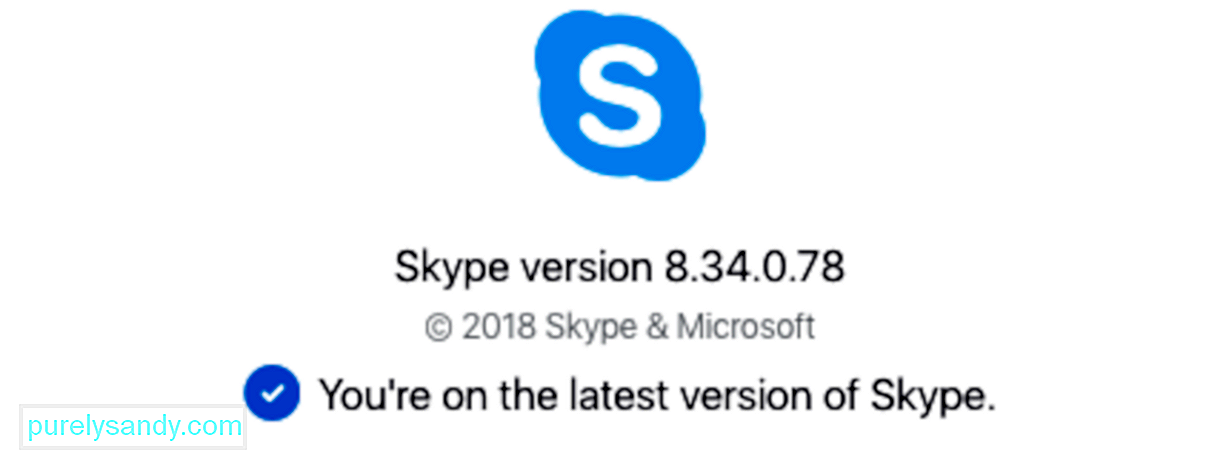
Jos ei, sovellus itse kehottaa sinua päivittämään. Sinun tarvitsee vain asentaa uusin sovelluspäivitys noudattamalla näytön ohjeita.
Korjaus # 4: Tarkista, onko sinulla tarpeeksi Skype-saldoa.Matkapuhelimeen tai puhelinnumeroon soittaminen sovelluksen avulla edellyttää Internet-yhteyden lisäksi myös Skype-hyvityksiä. Jos tililläsi ei ole tarpeeksi Skype-hyvityksiä, puhelu ei onnistu. Tarkista Skype-saldosi siirtymällä sovelluksen asetuksiin napsauttamalla kolmen pisteen valikkoa ja valitsemalla Hallinnoi -kohdassa Skype to Phone . Jatka Skype-puhelujen tekemistä lisäämällä tilillesi hyvityksiä.
Korjaus # 5: Poista soittajan tunnus käytöstä.Jos soitettavan henkilön Skype-tilissä on soittajan tunnus, on mahdollista, että saapuvat puhelut nimettömiltä soittajilta estetään. Jos tämä ominaisuus on päällä, se johtaa välittömään puhelun katkeamiseen, vastaamatta jättämiseen, puhelun katkaisemiseen tai muihin virheisiin. Vahvista soittamalla henkilöllä ja jos ominaisuus on todella käytössä, joko käytä toista Skype-tiliä tai pyydä häntä poistamaan soittajan tunnus käytöstä.
Ratkaisu # 6: Sulje muut aktiiviset ohjelmat.Jos et käytä aktiivisesti joitain taustatietoja, videopelejä ja sovelluksia tietokoneellasi, saatat myös sulkea ne. Kaikki nämä taustalla olevat sovellukset saattavat kuluttaa tietokoneesi verkkoa ja vaikuttaa sen nopeuteen, mikä voi vaikuttaa puhelun laatuun tai pahempaa, pudota se.
Sulje tarpeettomat ohjelmat käynnistämällä Tehtävienhallinta ja lopeta tarpeettomiksi katsotut tehtävät.
Ratkaisu # 7: Tarkista, oletko maassa, jossa on kansainvälisiä esteitä.Jos et tiedä, jotkut läänit ovat perustaneet kansallisia palomuureja, jotka estää sovelluksia, kuten Skype. Internet-palveluntarjoajat ovat saattaneet myös suodattaa nämä palvelut, varsinkin jos heillä on myös oma puhelinyritys. Tarkista siis, onko tämä ongelma.
Ratkaisu # 8: Asenna ääniohjain uudelleen.Vanhentunut tai ongelmallinen ääniohjain voi usein sekaantua Skypen toimintojen ja ominaisuuksien kanssa, jolloin puhelut katkaistaan. Tässä tapauksessa sinun on päivitettävä ääniohjain yhteensopivalla.
Tätä tehtävää varten suosittelemme laitteen päivitystyökalua, joka voi automatisoida prosessin puolestasi. Se on nopea ja tehokas tapa päivittää Windows 10: n ohjaimet huolimatta yhteensopivuusongelmista. Sinun tarvitsee vain ladata ja asentaa valitsemasi Driver Updater -työkalu. Anna sen sitten päivittää kaikki laitteesi ohjaimet puolestasi.
Jos kuitenkin päätät tehdä tämän manuaalisesti, voit. Varmista, että noudatat näitä ohjeita oikein: 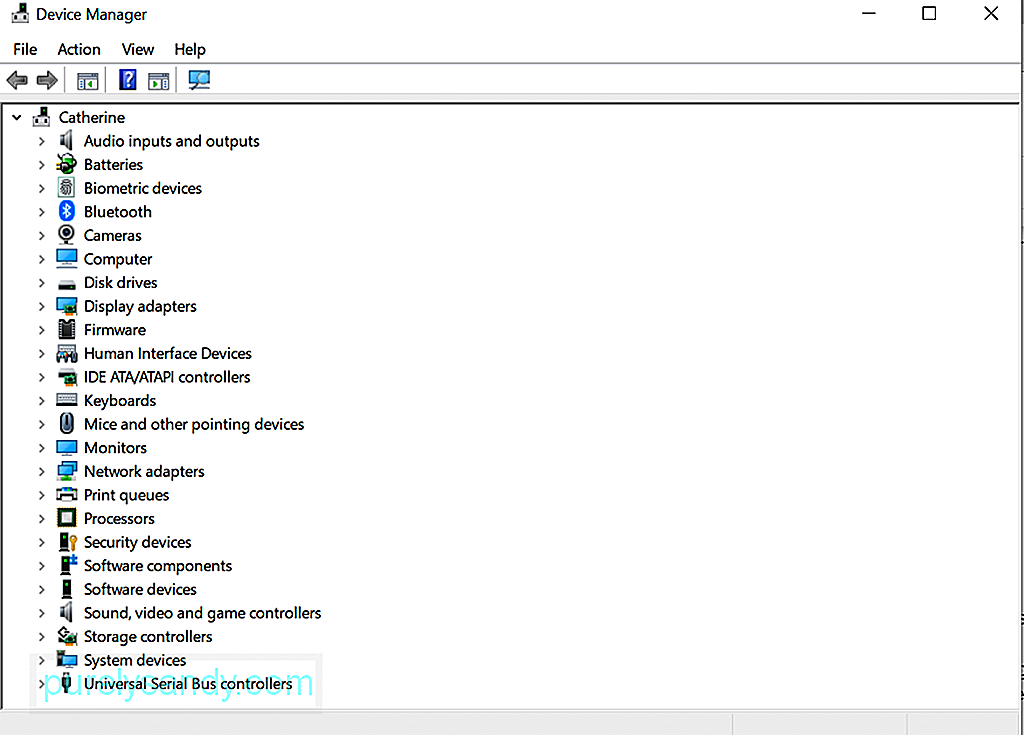
Toinen syy, miksi Skype katkaisee yhteyden Windows-laitteeseesi, on se, että toinen käyttäjä on kirjautunut sisään samalla tilillä. Tämä tilanne on yleinen organisaation käyttäjien keskuudessa.
Voit korjata tämän seuraavasti:
Jos olet jo korjannut ongelman, mutta et ole tyytyväinen tuloksiin, voit aina kokeilla näitä vinkkejä:
1. Käytä kuulokkeita.  Jos soittamasi henkilö kuulee kaikuasi, johtuu siitä, että kaiuttimesi ovat liian kovat. Kuulokkeiden käyttäminen voi poistaa kaikuista hetkessä.
Jos soittamasi henkilö kuulee kaikuasi, johtuu siitä, että kaiuttimesi ovat liian kovat. Kuulokkeiden käyttäminen voi poistaa kaikuista hetkessä.
Jos pelaat videopelejä tai suoratoistat elokuvia soittaessasi, se kuluttaa kaistanleveyttäsi. Sulje kaikki tarpeettomat välilehdet, varsinkin ne, jotka sisältävät videonäytön jakamisen. He syövät vain suuren osan Internet-kaistanleveydestäsi ja vaikuttavat järjestelmän nopeuteen.
3. Varmista, että sovelluksesi on päivitetty.Olemme edellä maininneet, kuinka vanhentunut sovellus voi aiheuttaa ongelmia Windows-sovellusten kanssa. Joten varmista, että pidät sen ajan tasalla laadun parantamiseksi.
YhteenvetoSkype on erittäin hyödyllinen viestintätyökalu, mutta siinä ei ole virheitä. Seuraavan kerran, kun kohtaat pudotetun puheluongelman, kun käytät Skypeä Windowsissa, kokeile yllä olevia korjauksia ongelman ratkaisemiseksi ja palaa keskusteluun mahdollisimman pian.
Tarkista ensin, onko Internet-yhteys syyllinen. Jos ei, tarkista itse sovellus. Ehkä Skypen järjestelmällä on ongelmia. Voit myös kokeilla sovelluksen päivitystä, koska vanhentunut sovellus saattaa laukaista yhteensopivuusongelmia Windowsin kanssa, mikä johtaa puheluyhteyksien katkeamiseen. On myös syytä tarkistaa, onko sinulla vielä tarpeeksi Skype-saldoa tai onko Soittajan tunnus -ominaisuus käytössä tilissäsi. Jos mikään näistä ratkaisuista ei toimi, voit ottaa yhteyttä Microsoftin tukitiimiin. Ne voivat tarjota sinulle tarkemman ratkaisun Skype-yhteyden katkaisemiseen.
YouTube-video: PÄIVITETTY: 5 tapaa korjata Skype-yhteyden katkaisu
09, 2025

